Как создать группу аудитории для push-уведомлений (просто)
Опубликовано: 2023-06-23Ищете способ создать группу аудитории push-уведомлений?
Создание групп аудитории — это хороший способ персонализировать ваши маркетинговые сообщения. Если вы когда-либо настраивали рекламу в Facebook или Instagram, вы знаете, что таргетинг на интересы и поведение вашей аудитории очень важен для конверсии.
Вы можете сделать то же самое для своих push-кампаний и трансляций.
В этой статье мы познакомим вас с различными способами создания групп аудитории для push-уведомлений. И вам не нужно никакого опыта в программировании или маркетинге, чтобы начать работу менее чем за 10 минут.
Звучит отлично?
Давайте погрузимся.
Зачем использовать группировку аудитории
Наиболее распространенный способ использования группы аудитории — это уточнение сегментов.
Сегменты в ваших списках подписчиков на push-уведомления основаны в первую очередь на интересах вашего подписчика и поведении в Интернете. Однако с группами аудиторий вы можете сделать еще несколько шагов вперед.
Конечно, не каждый сервис push-уведомлений даст вам возможность создавать группы аудитории. Мы рекомендуем использовать PushEngage для создания ваших кампаний и групп аудитории push-уведомлений.
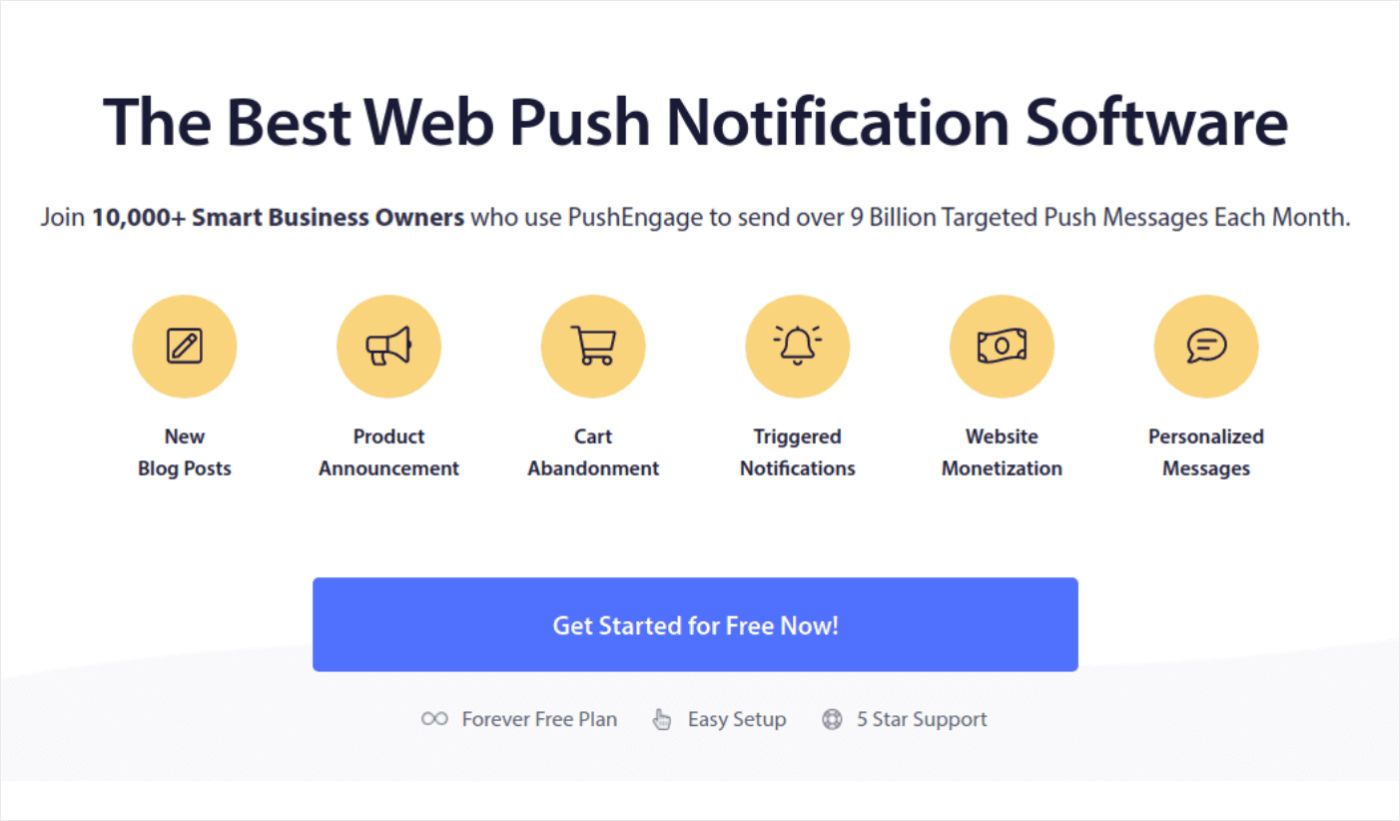
PushEngage — плагин push-уведомлений №1 в мире.
Push-уведомления помогают увеличить посещаемость и вовлеченность вашего сайта на автопилоте. А если вы управляете интернет-магазином, PushEngage также поможет вам увеличить продажи, помогая создавать автоматические push-уведомления для электронной коммерции.
Вы можете начать бесплатно, но если вы серьезно относитесь к развитию своего бизнеса, вам следует приобрести платный план. Кроме того, перед покупкой любого сервиса push-уведомлений вам следует ознакомиться с этим руководством по стоимости push-уведомлений.
Вот краткий обзор того, что вы получаете с PushEngage:
- Автоматизированные кампании с высокой конверсией
- Несколько вариантов таргетинга и планирования кампании
- Отслеживание целей и расширенная аналитика
- Умное A/B-тестирование
- Преданный менеджер успеха
Вы увидите, что PushEngage — лучший выбор, если вы хотите увеличить трафик, вовлеченность и продажи для своего бизнеса. А если у вас ограниченный бюджет, вы всегда можете проявить творческий подход к своим push-уведомлениям.
ПРИМЕЧАНИЕ. Если вы используете сайт WordPress, вам следует установить и активировать плагин PushEngage WordPress.
С помощью групп аудиторий вы можете фильтровать своих подписчиков по:
- Интересы и поведение
- Браузеры и устройства
- Геолокация
- Показатели вовлеченности
- Идентификаторы
Вы можете легко приступить к работе и создать пользовательские группы за считанные минуты. Сохраняйте свои группы аудитории, чтобы перенаправлять конкретных подписчиков с помощью персонализированных push-уведомлений каждый раз, когда вы отправляете push-трансляции.
Прежде чем вы углубитесь в детали группировки аудитории, вы должны знать, что эта функция доступна во всех планах PushEngage. Но вы можете извлечь из этого максимальную пользу, только если у вас есть сегменты подписчиков и A/B-тестирование для расширения вашей аудитории. Обе эти функции доступны в плане PushEngage Premium.
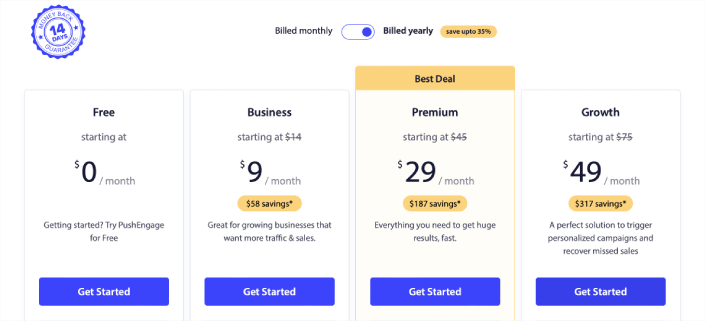
Итак, сейчас самое время обновить свою учетную запись.
Как создать группу аудитории push-уведомлений
Чтобы начать, перейдите на панель инструментов PushEngage, перейдите в «Аудитория» » Группы аудиторий и нажмите кнопку «Создать новую группу аудитории» :
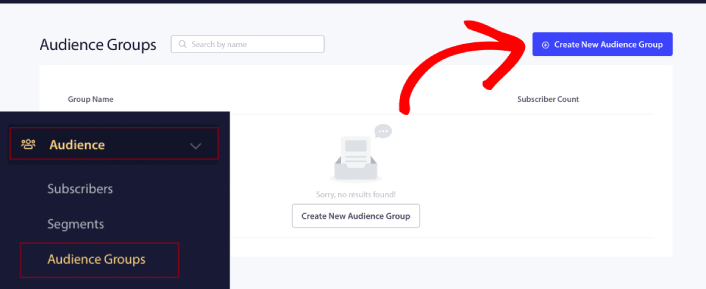
Прежде чем вы сможете использовать свои группы аудитории для отправки целевых push-рассылок, вам необходимо создать группу аудитории с правилами для создания этой группы. Вы можете начать с названия и описания для вашей группы аудитории.
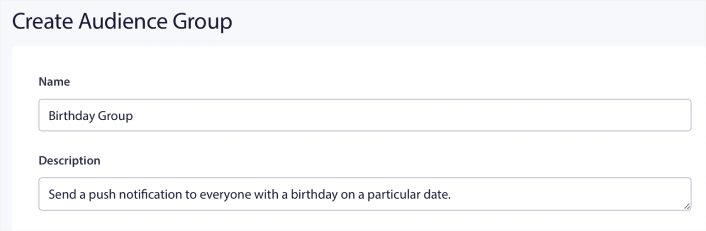
Создайте критерии выбора
Затем создайте критерии выбора для фильтрации и таргетинга на нужную аудиторию:
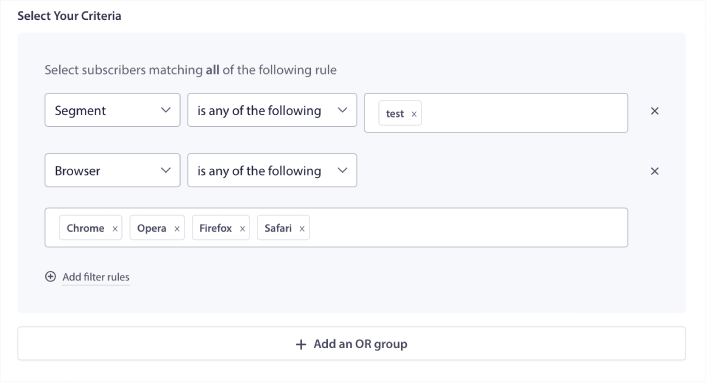
Вы можете щелкнуть Добавить правила фильтра , чтобы выбрать подписчиков, которые соответствуют ВСЕМ правилам фильтрации, или вы можете нажать Добавить группу ИЛИ , чтобы создать фильтр, в котором подписчики соответствуют хотя бы одному из критериев выбора.
Как фильтровать по поведению подписчиков
Поведение пользователей — это самый фундаментальный способ таргетировать ваших подписчиков на push-уведомления. Как мы уже говорили, сегменты подписчиков обычно группируют посетителей, которым нравится просматривать похожий контент. Но даже в этой группе подписчиков, которым нравится один и тот же контент, есть небольшие персонализации, которые вы можете сделать.
Более того, вы можете объединить несколько сегментов подписчиков, чтобы отправить им общее релевантное сообщение.
Фильтровать по сегменту подписчиков
Если вы еще этого не сделали, вы должны сразу же начать сегментировать своих подписчиков на push-уведомления. В противном случае этот фильтр просто не будет работать. Но если у вас уже есть сегменты, вы можете выбрать несколько сегментов в качестве основы для своей группы аудитории.

После этого вы можете добавить другие фильтры для улучшения таргетинга.
Фильтровать по атрибуту подписчика
Хотя атрибуты в основном предназначены для капельных push-уведомлений, вы также можете использовать их для push-трансляций. Теперь атрибуты push-уведомлений в основном полезны для сайтов электронной коммерции. Но вы также можете использовать их для отправки персонализированных push-уведомлений, если у вас есть инструмент управления взаимоотношениями с клиентами (CRM).
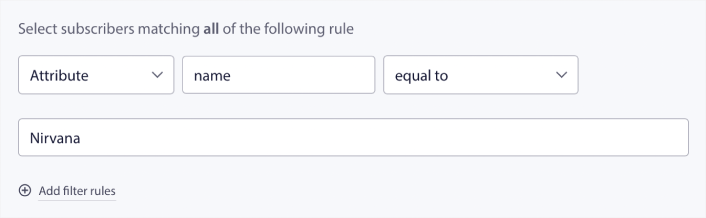
Атрибуты могут содержать личную информацию, такую как имена подписчиков, дату рождения и любую другую информацию, которую вы храните в своей CRM для персонализированных маркетинговых кампаний.
Фильтровать по устройству и браузеру подписчика
Во многих случаях очень важно знать, как ваши подписчики получают ваши сообщения.

Есть действительно замечательная история о Майкле Джексоне. Каждый раз, когда он записывал песню, он слушал ее по радио. Не его звукозаписывающий комплекс за миллион долларов с высочайшим качеством звука, а дешевое радио, какое позже будет у большинства его слушателей. Если ему нравилось, как песня звучит даже на самом дешевом устройстве на рынке, он подписывался на выпуск песни.
Неудивительно, что Билли Джин стала платиновой 29 раз !
Для ваших push-уведомлений это ничем не отличается.
Фильтровать по браузеру подписчиков
Разные браузеры имеют разные лимиты символов для push-уведомлений. Итак, когда вы отправляете push-трансляцию, вам нужно опасаться этих ограничений. Круто то, что вы можете сохранять разные группы аудитории для перенацеливания на разные браузеры. Вам не нужно создавать сегменты каждый раз.
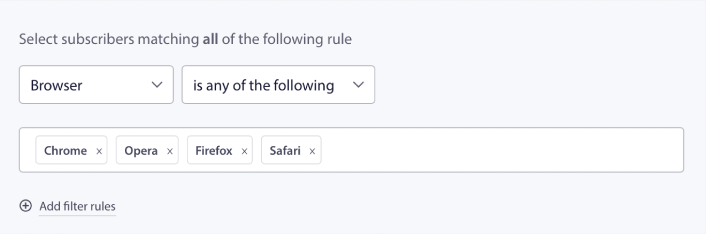
Фильтровать по абонентскому устройству
Существует разница в типах расширенных push-уведомлений, которые вы можете отправлять на устройства iOS, Android и Windows. Таким образом, не каждая отправляемая вами кампания будет выглядеть одинаково на всех устройствах. Фактически, многие типы push-уведомлений даже не будут отображаться на всех устройствах. Разные устройства также имеют разный размер экрана. Таким образом, вы можете оптимизировать внешний вид ваших push-уведомлений перед их отправкой.
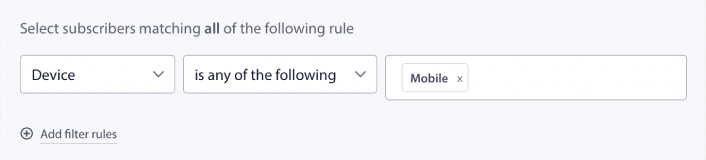
Но теперь, когда вы можете фильтровать свою аудиторию по их устройству, это больше не должно быть проблемой.
Как фильтровать по геолокации
Вы также можете фильтровать по геолокации, чтобы персонализировать свои кампании. Фильтр позволяет выбрать группу аудитории по стране, городу и штату:
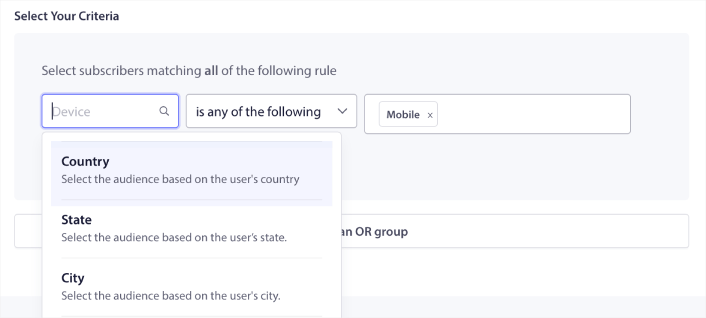
Фото использовало геолокацию для отправки push-уведомлений на местных языках. И это помогло им быстро повысить уровень вовлеченности. Прочитайте полный пример.
Как фильтровать по показателям вовлеченности
Одна из лучших особенностей групп аудиторий заключается в том, что они могут помочь вам создавать ретаргетинговые кампании с помощью push-уведомлений. Вы можете отфильтровать свою аудиторию по:
- Дата подписки
- Дата последней отправки
- Дата последнего клика
- Дата последнего просмотра
Использование этих показателей может помочь вам переориентировать подписчиков с низким уровнем вовлеченности или продавать подписчикам с высоким уровнем вовлеченности.
Или вы можете отфильтровать аудиторию по:
- Общее количество отправленных
- Общее количество просмотров
- Общее количество кликов
Эти номера могут помочь вам найти подписчиков, которые получают от вас меньше всего сообщений, чтобы вы могли найти более эффективные способы персонализации уведомлений. Вы также можете найти подписчиков, которые чаще всего взаимодействуют с вашими push-уведомлениями.
Совет для профессионалов: комбинируйте два или более фильтров, чтобы найти лучшие способы повторного взаимодействия с вашими подписчиками. Например, подписчики с высоким общим количеством просмотров и высоким общим количеством кликов дадут вам подписчиков, которые взаимодействовали с вами некоторое время. Это лояльные подписчики, которые заслуживают вознаграждения.
Как фильтровать по идентификаторам
Идентификаторы — это то, как PushEngage идентифицирует ваших подписчиков. Поскольку PushEngage по умолчанию соответствует GDPR, наше программное обеспечение никогда не хранит никаких личных данных ни для одного из ваших подписчиков. Вместо этого мы присваиваем каждому подписчику идентификатор профиля и хэш подписчика.
Имейте в виду, что вы будете использовать идентификаторы профилей и хэши подписчиков в основном в рамках расширенных кампаний. Другими словами, вам нужно будет использовать API PushEngage для создания пользовательских кампаний, использующих эти идентификаторы.
Идентификаторы отлично подходят для отправки транзакционных push-уведомлений, подобных этому:
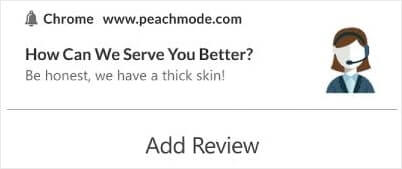
Они отлично подходят для настраиваемых push-уведомлений электронной коммерции. Поэтому мы не рекомендуем использовать их ни для чего, кроме тестирования push-трансляций с панели управления.
Используйте группу аудитории для отправки push-трансляции
После того, как вы создали группу аудитории, перейдите к Campaign »Push Broadcasts и нажмите кнопку Create New Push Broadcast :

Затем создайте push-уведомление:
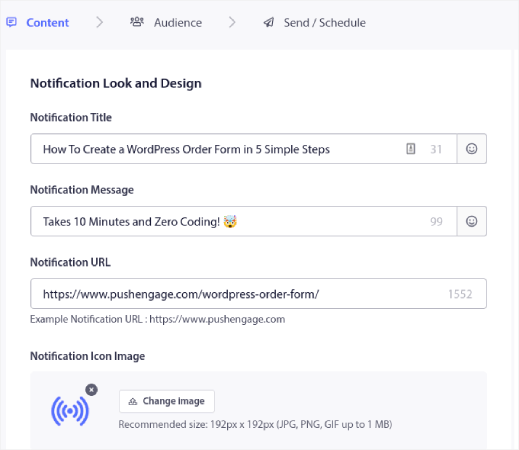
Затем на вкладке «Аудитория» нажмите «Отправить в определенную группу аудитории» и выберите свою группу аудитории в раскрывающемся меню.
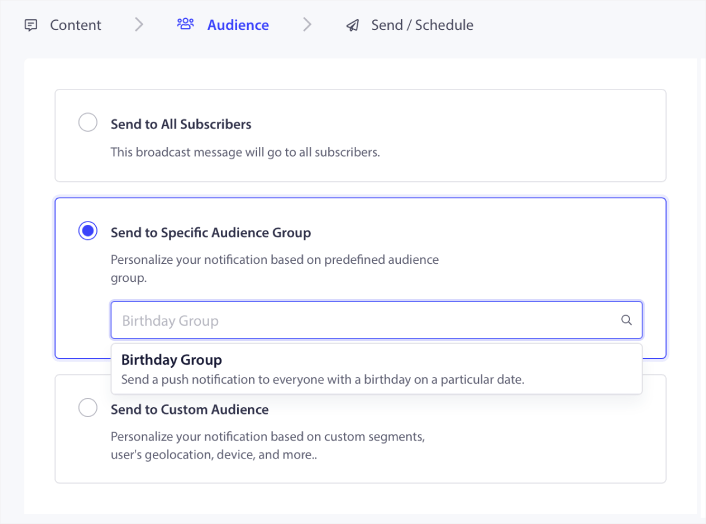
А затем отправьте или запланируйте свои push-кампании.
Что делать после создания группы аудитории push-уведомлений
На этом все, ребята!
Если вы нашли эту статью полезной, не забудьте оставить комментарий ниже.
Начало работы с push-уведомлениями может показаться пугающим. Но если вы будете следить за отслеживанием целей и аналитикой, все будет в порядке. Что еще более важно, вы получите гораздо больше прибыли с помощью кампаний с push-уведомлениями. Вот несколько интересных ресурсов, которые помогут вам начать:
- Как использовать ретаргетинговые push-уведомления, чтобы удвоить ваш доход
- Как сортировать push-уведомления и находить выигрышные кампании
- Как очистить списки подписчиков на push-уведомления (просто)
- Как автоматически отправлять push-уведомления RSS
- Как использовать push-уведомления для продвижения новостного сайта
- Как использовать push-уведомления о перекрестных продажах, чтобы удвоить продажи
- Как использовать push-уведомления об отказе от просмотра (4 шага)
Если вы новичок в push-уведомлениях, попробуйте PushEngage. PushEngage — программное обеспечение для push-уведомлений №1 на рынке. И ваши кампании будут в надежных руках.
Итак, если вы еще этого не сделали, начните работу с PushEngage уже сегодня!
